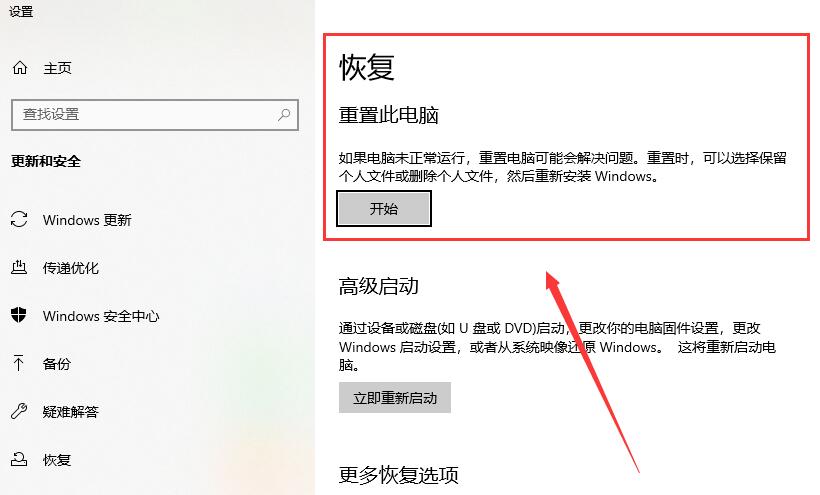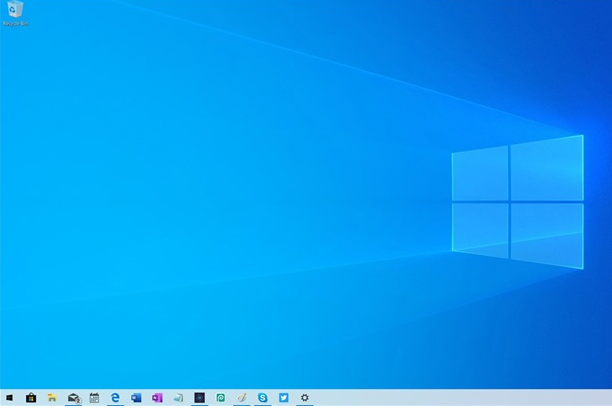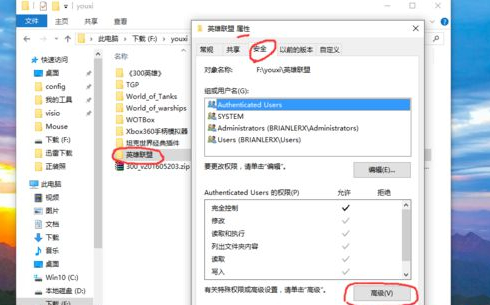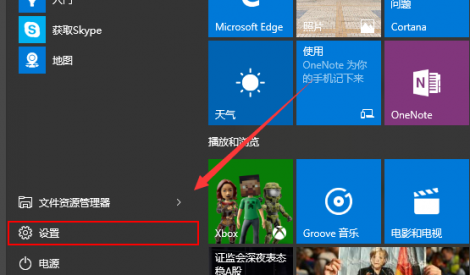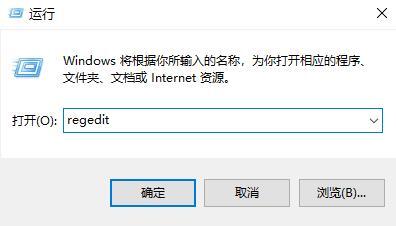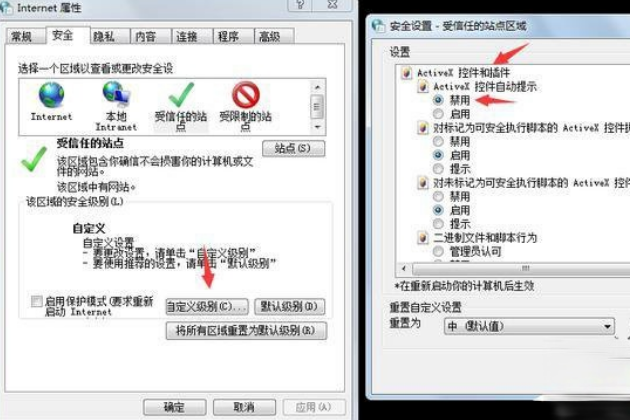Windows10系统之家 > Win10教程 >
Win10电脑设备驱动更新被禁用无法更新如何处理
- 作者:huahua
- 时间:2020-03-13 15:35:39
win10系统除了默认自动更新系统外,默认驱动程序也是自动更新的,但一些用户却遇到了设备驱动更新被禁用无法更新了的情况,Win10电脑设备驱动更新被禁用无法更新如何处理呢?就此问题,小编整理了解决方法,现分享给大家 。
Win10电脑设备驱动更新被禁用无法更新如何处理:
1.首先,Win+R运行,调出运行框,输入“gpedit.msc”打开组策略;
2.依次找到:计算机配置-管理模版-系统-设备安装--设备安装限制;
3.接着在右侧找到“阻止使用与下列设备安装程序类相匹配的驱动程序安装设备”;
双击右键“编辑”或者双击,打开设置对话框;
4.勾选“已启用”后点击“显示”输入设备的类GUID;
(这里有一点要注意的:不要勾选“也适用于匹配已安装的设备”);
5.至于这个类GUID要怎么来的?“Win+X”,点击“设备管理器”,在打开的“设备管理器”中找到你要禁止更新的设备;
6.为了方便测试,我这里以一个显卡驱动为例,右键打开“属性”对话框,转到详细信息选项卡,即可在“属性:”下拉列表中找到对应的数据;
7.直接在组策略中输入该值即可,回到原来已经打开的组策略对话框,输入该设备的类GUID值后点击确定即可。
以上便是Win10电脑设备驱动更新被禁用无法更新如何处理的介绍了,经过上面的方法操作后,就会发现设备驱动可以正常更新了。